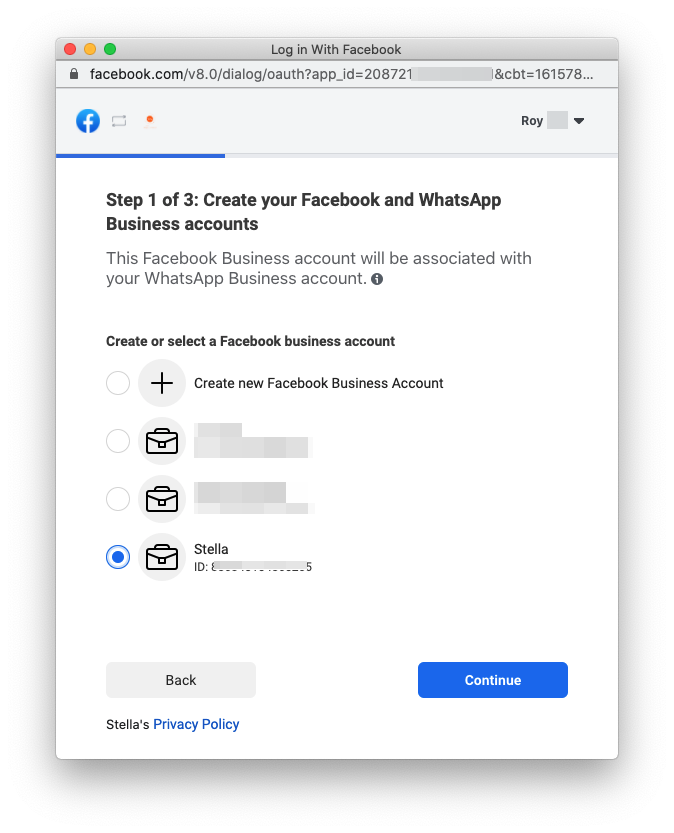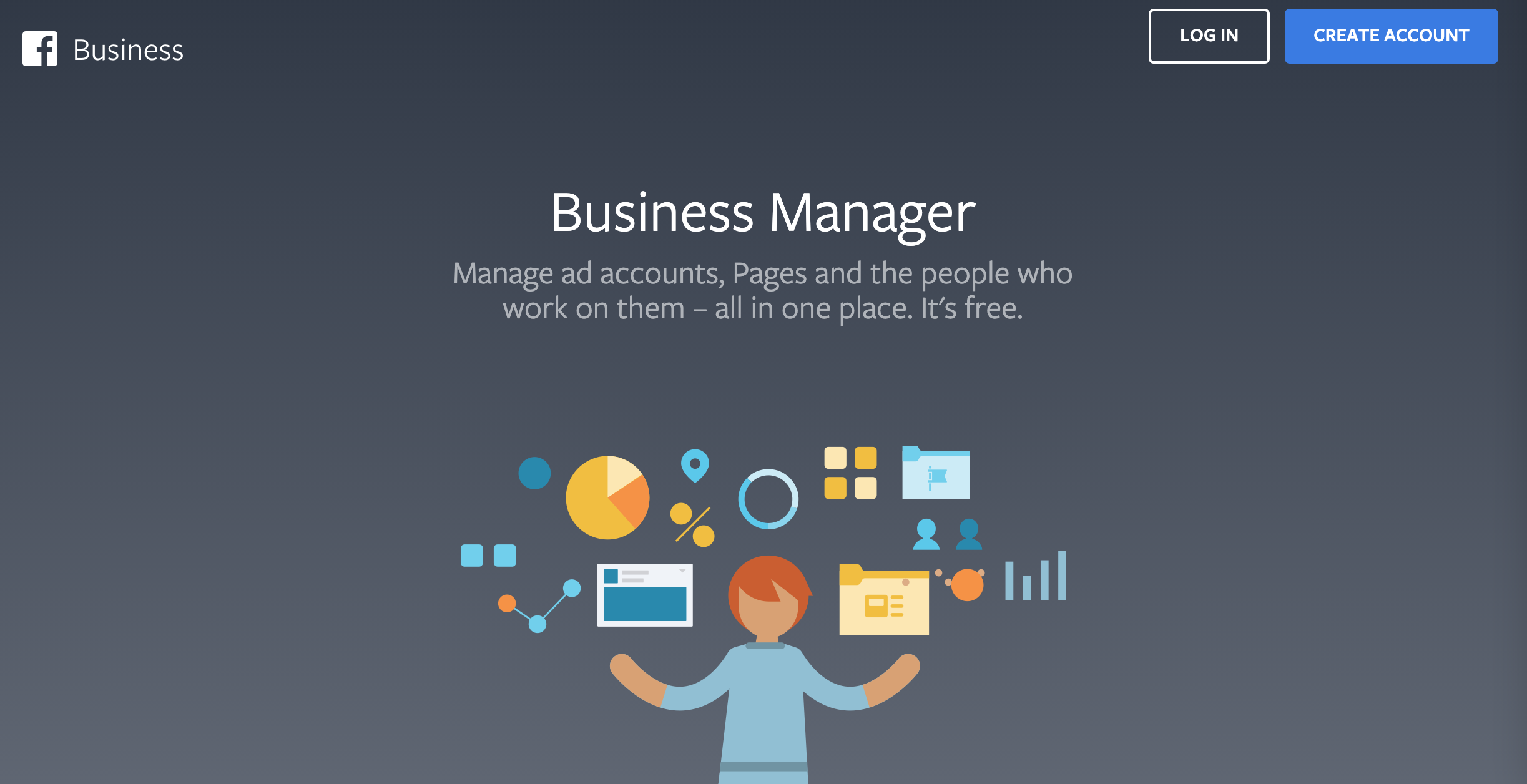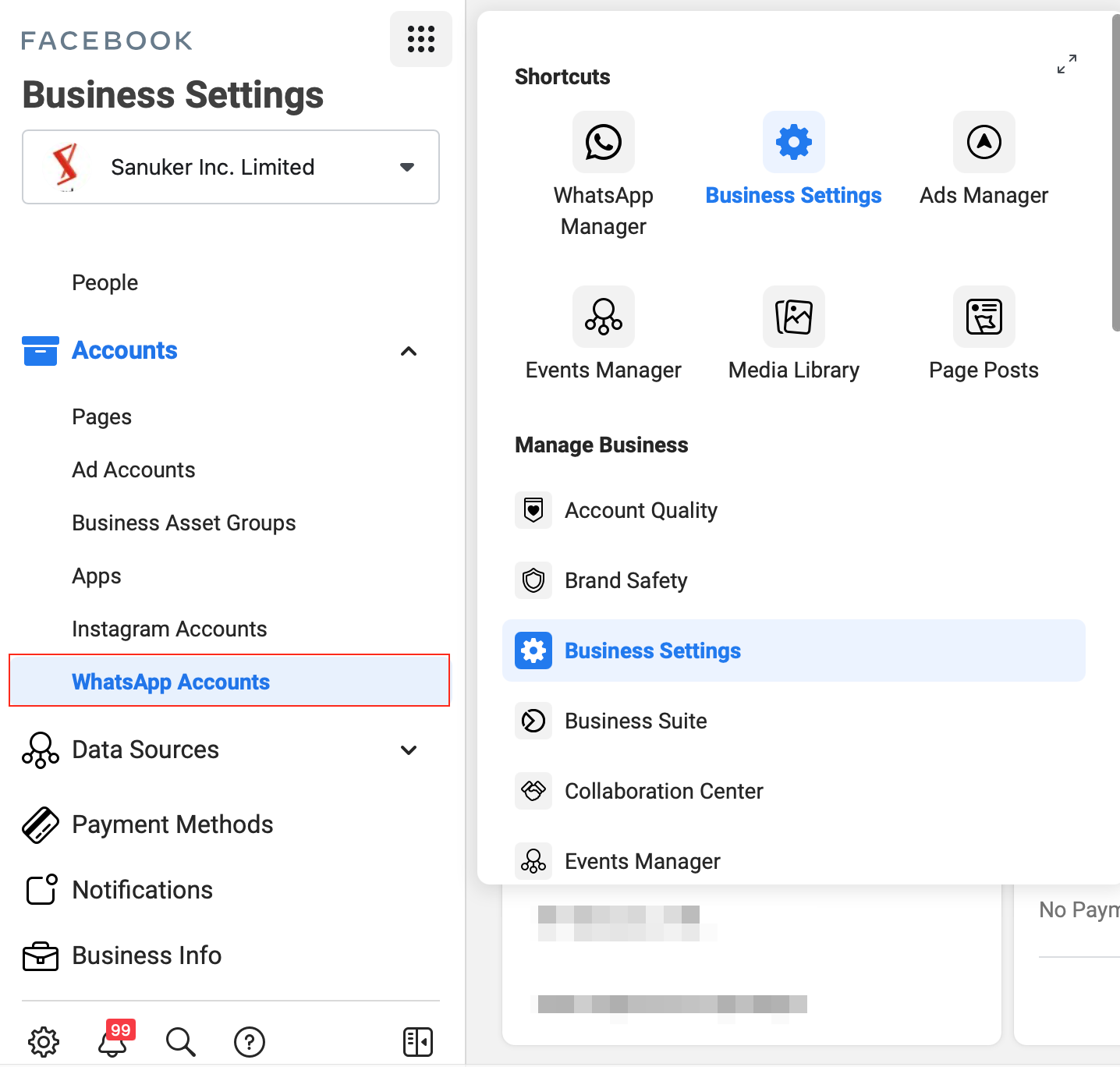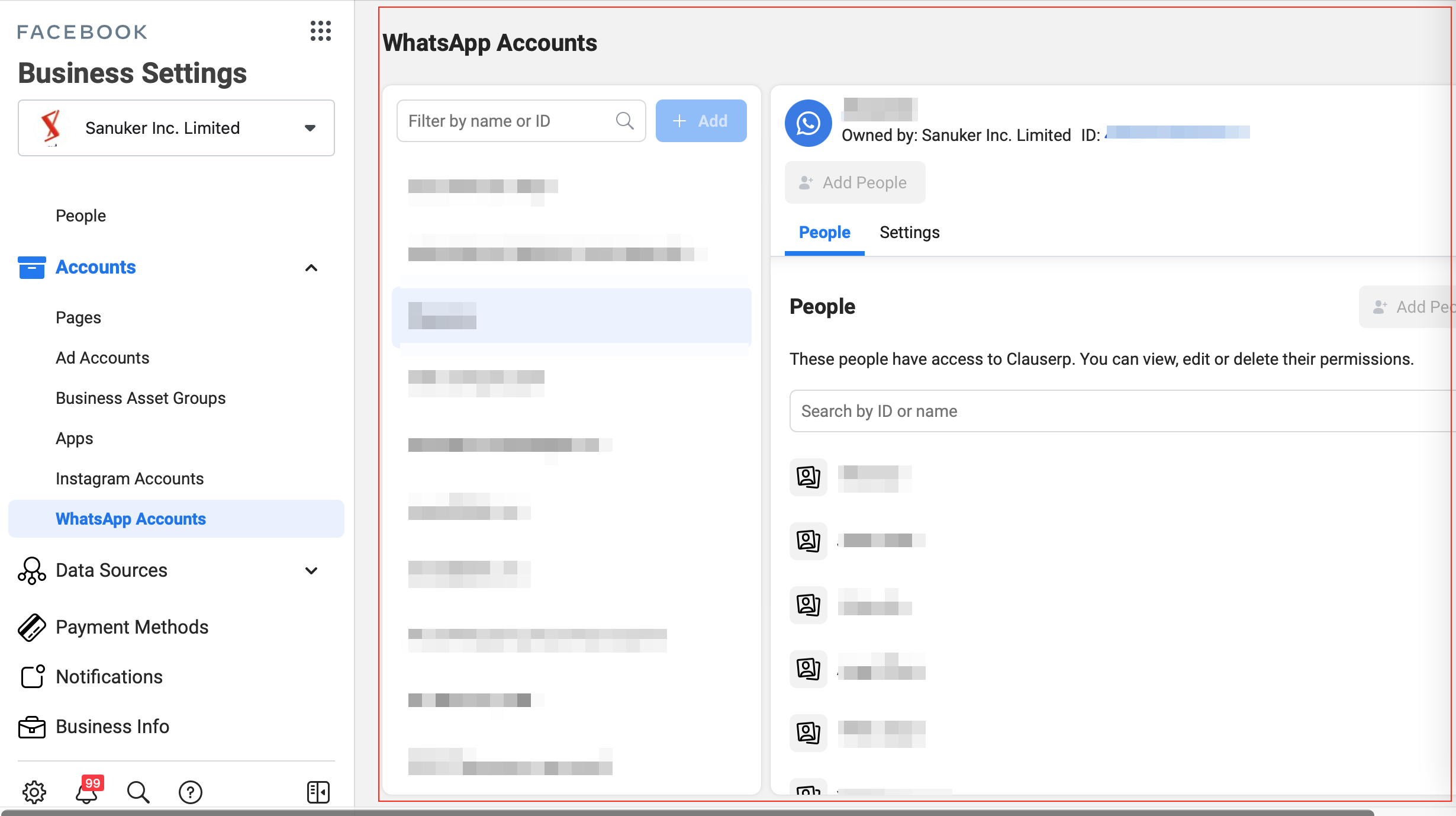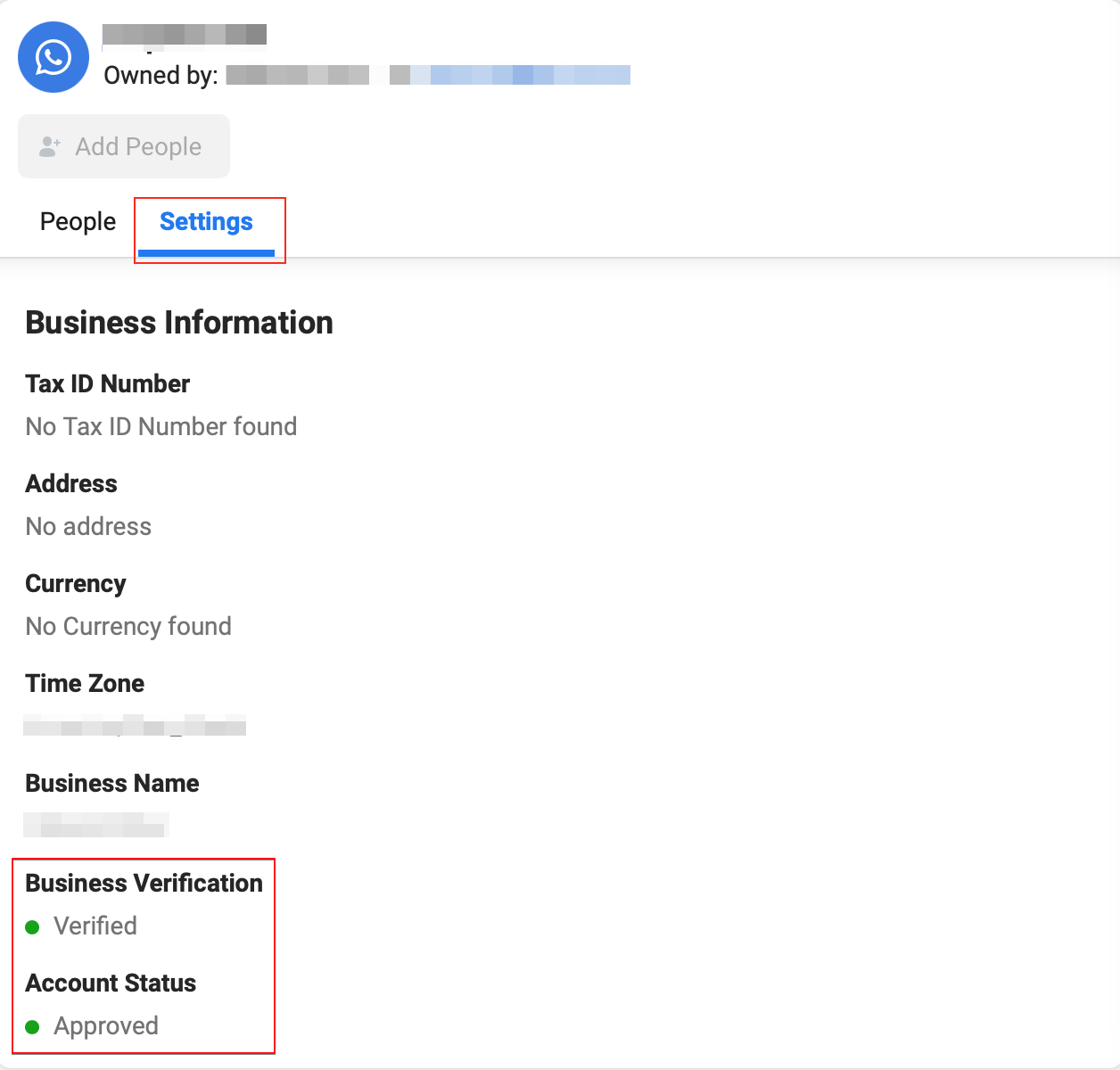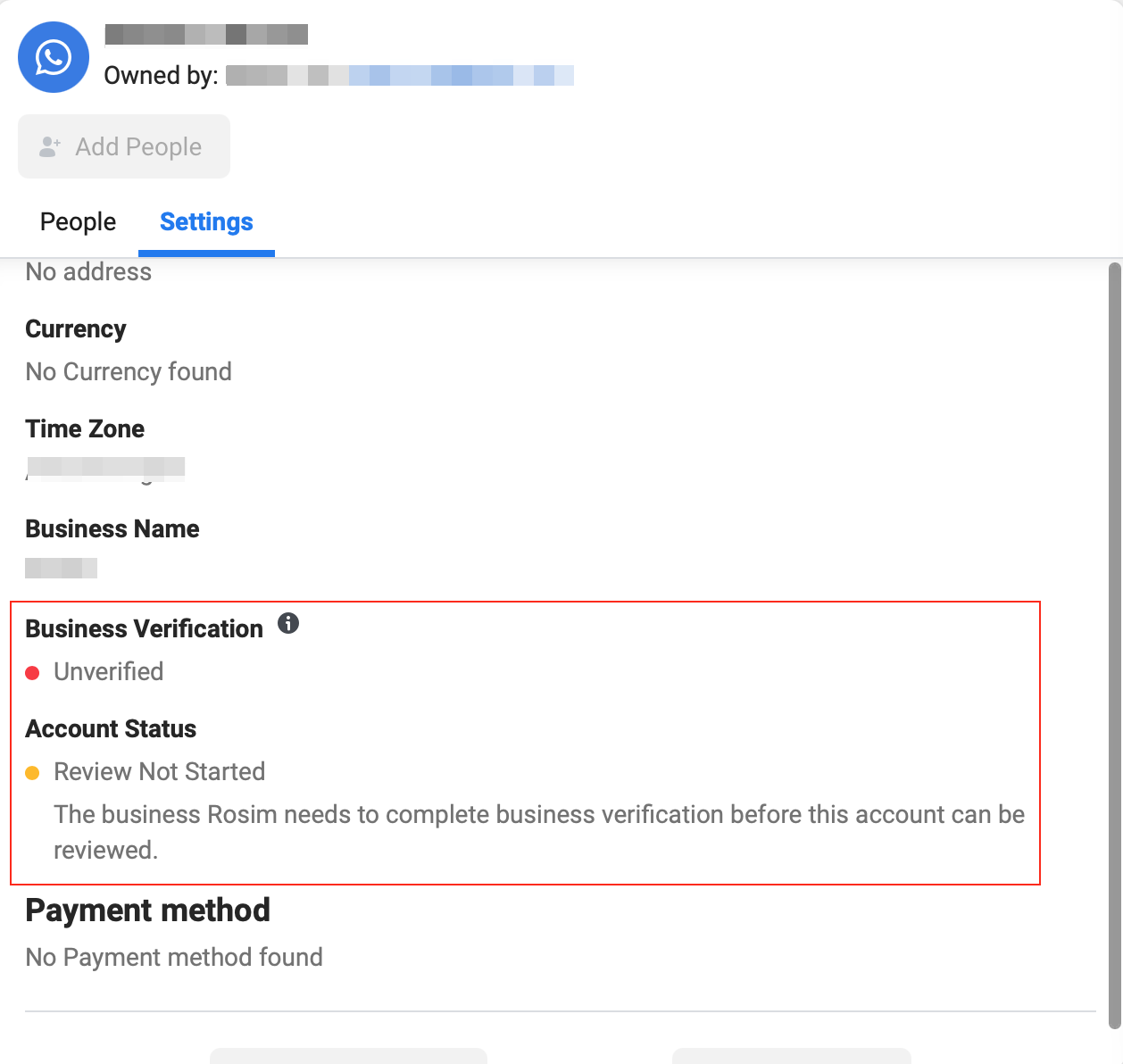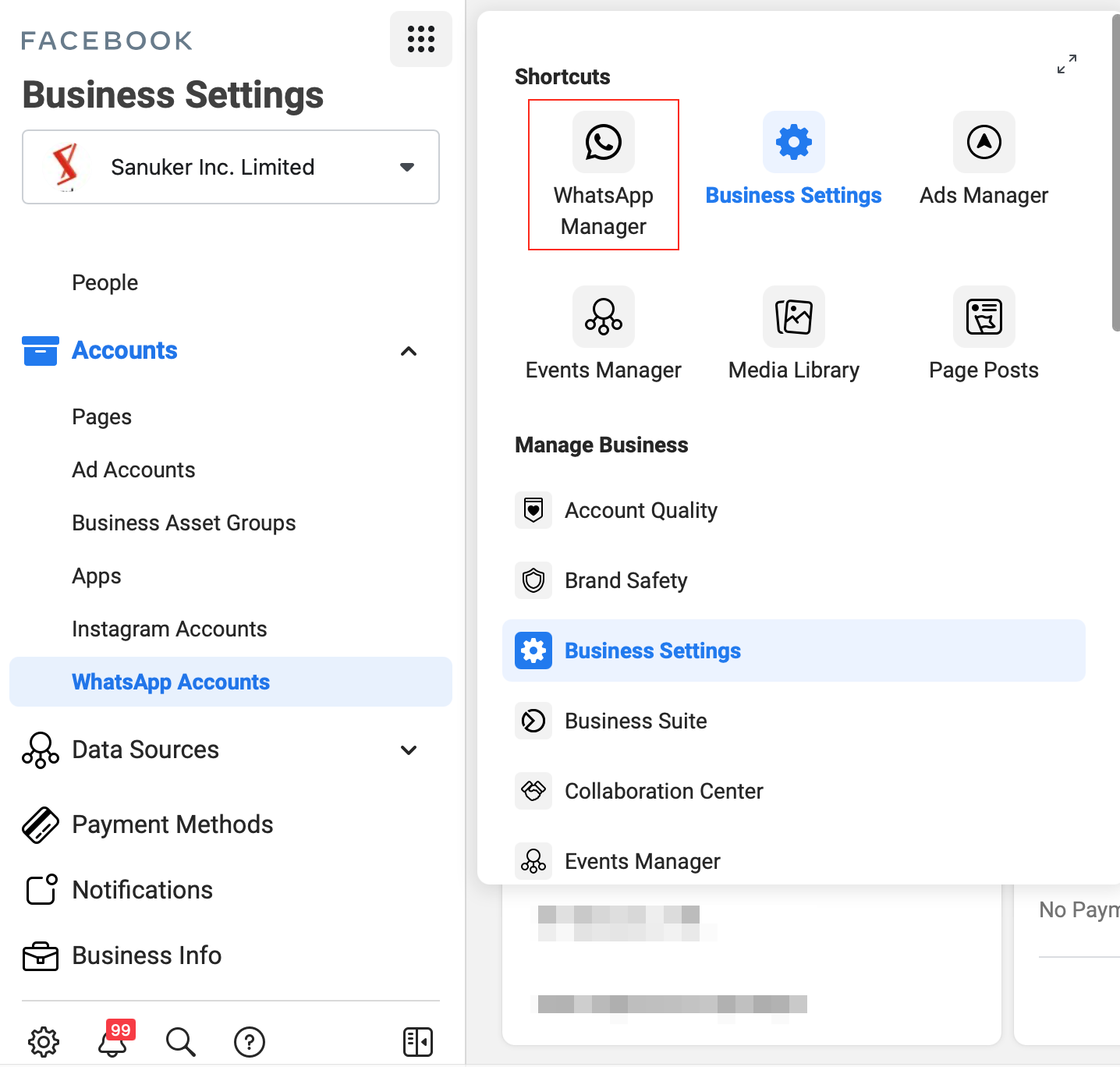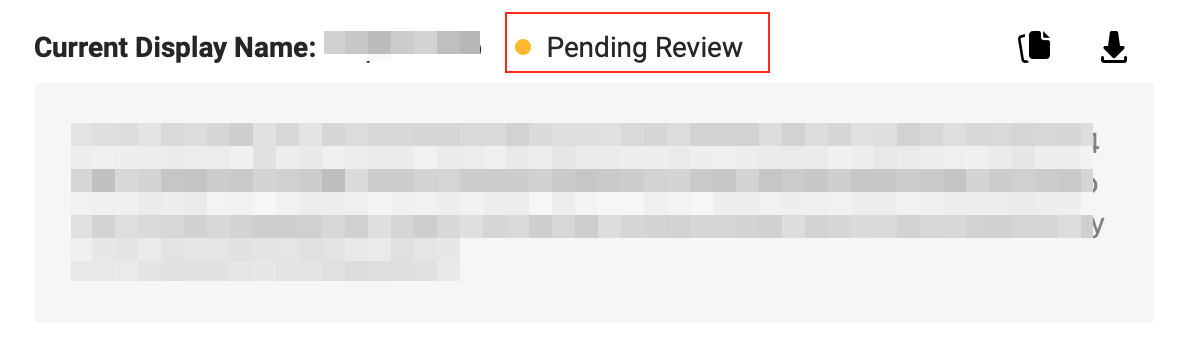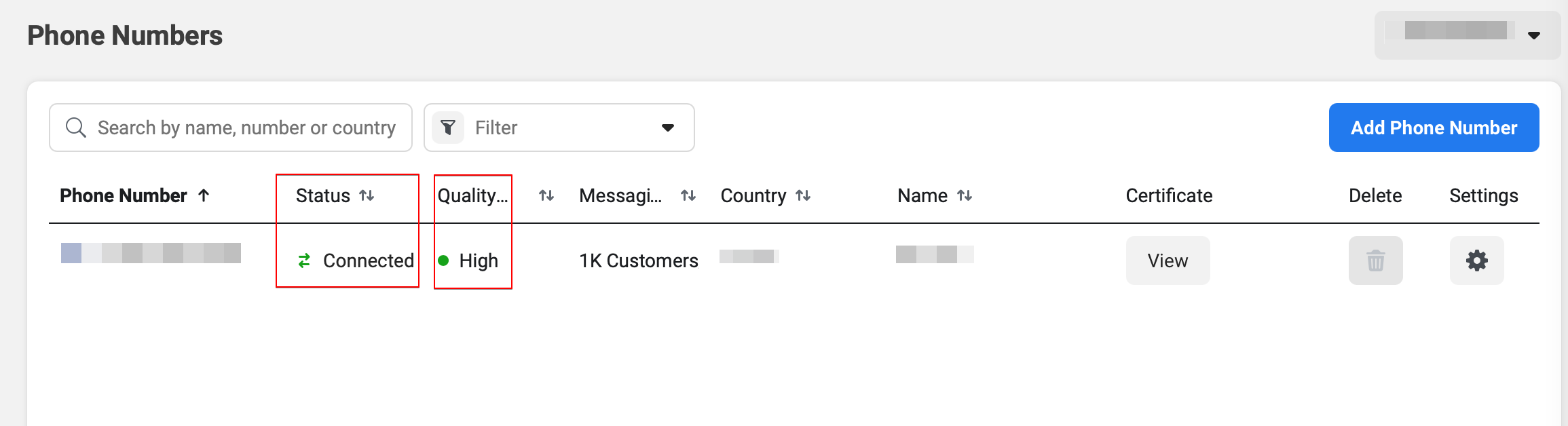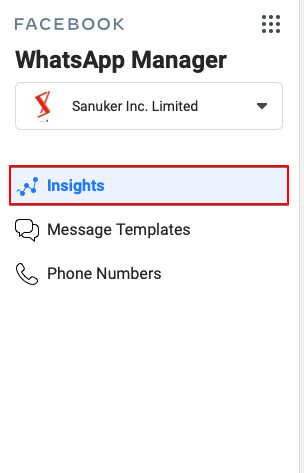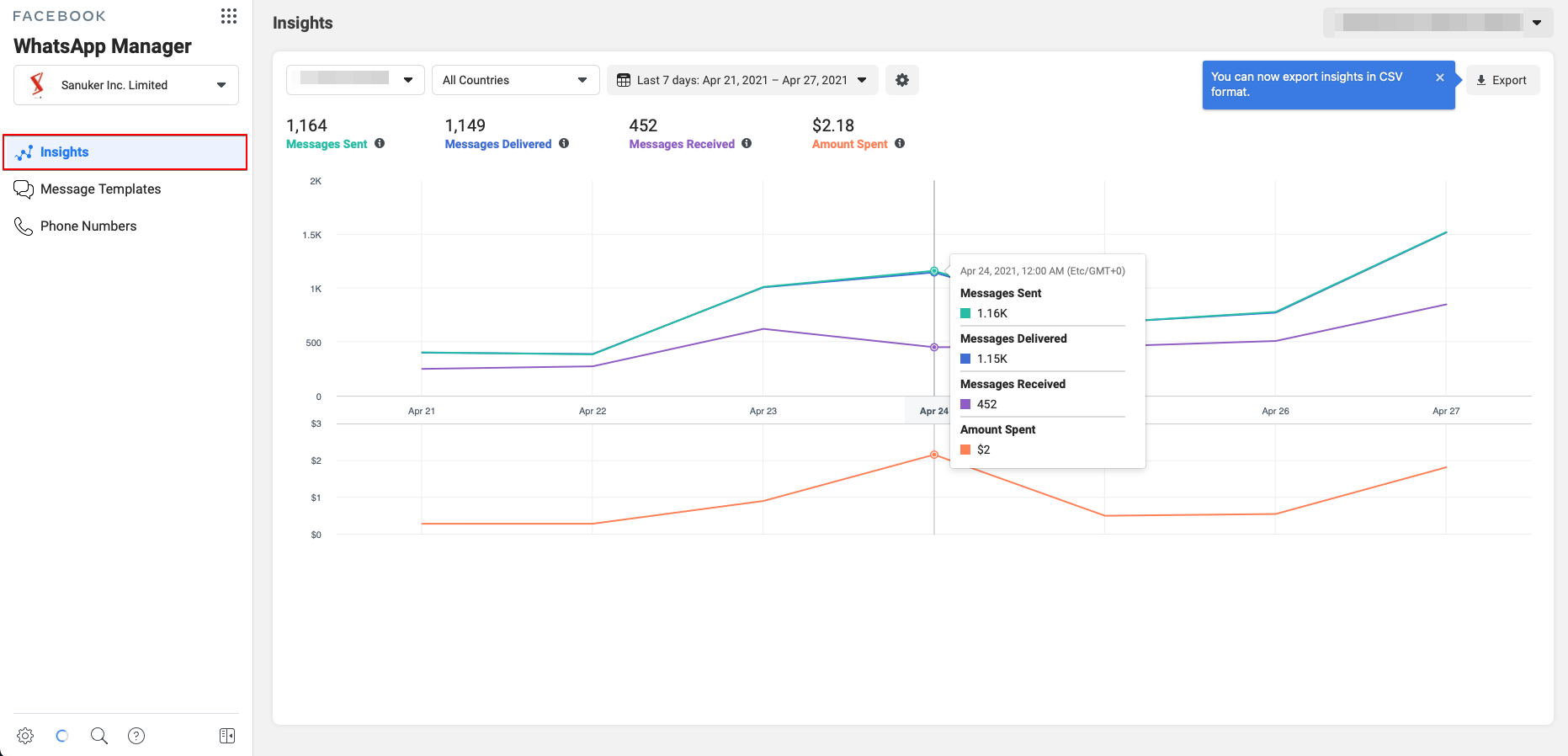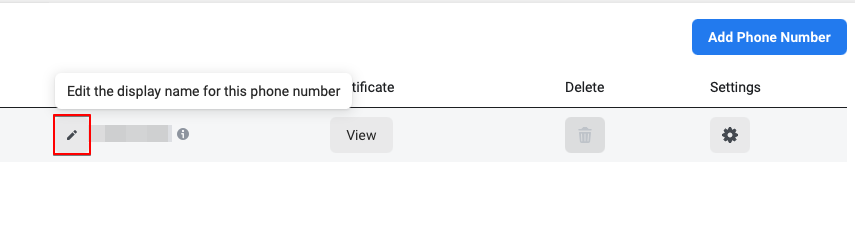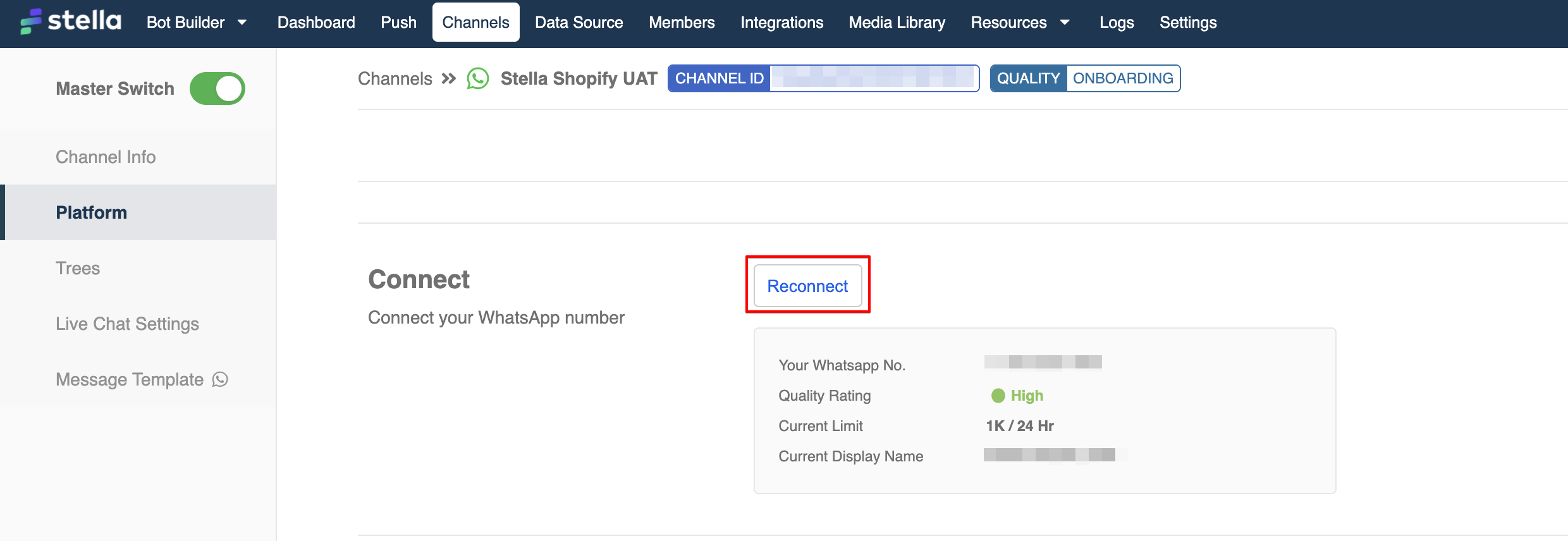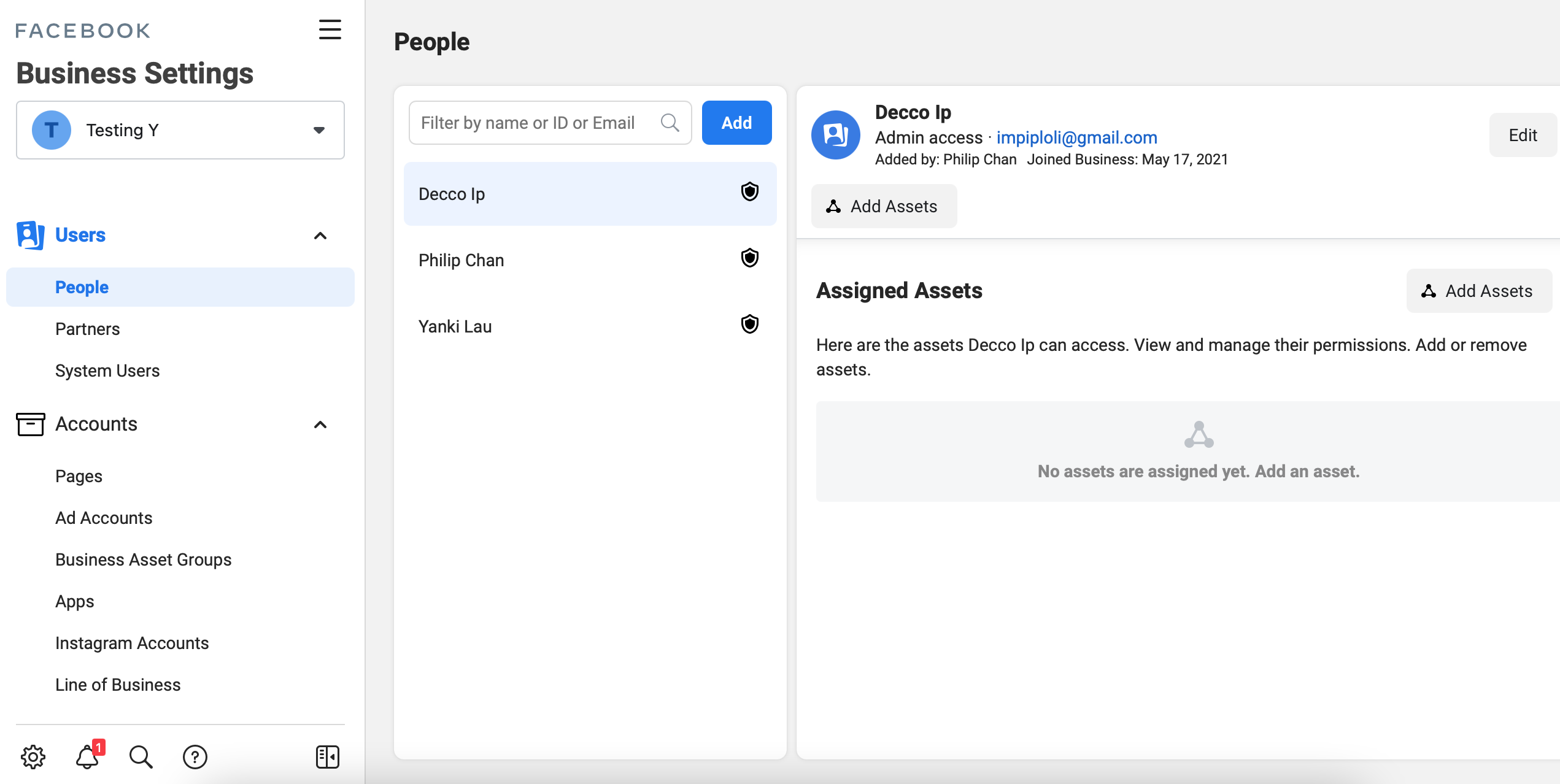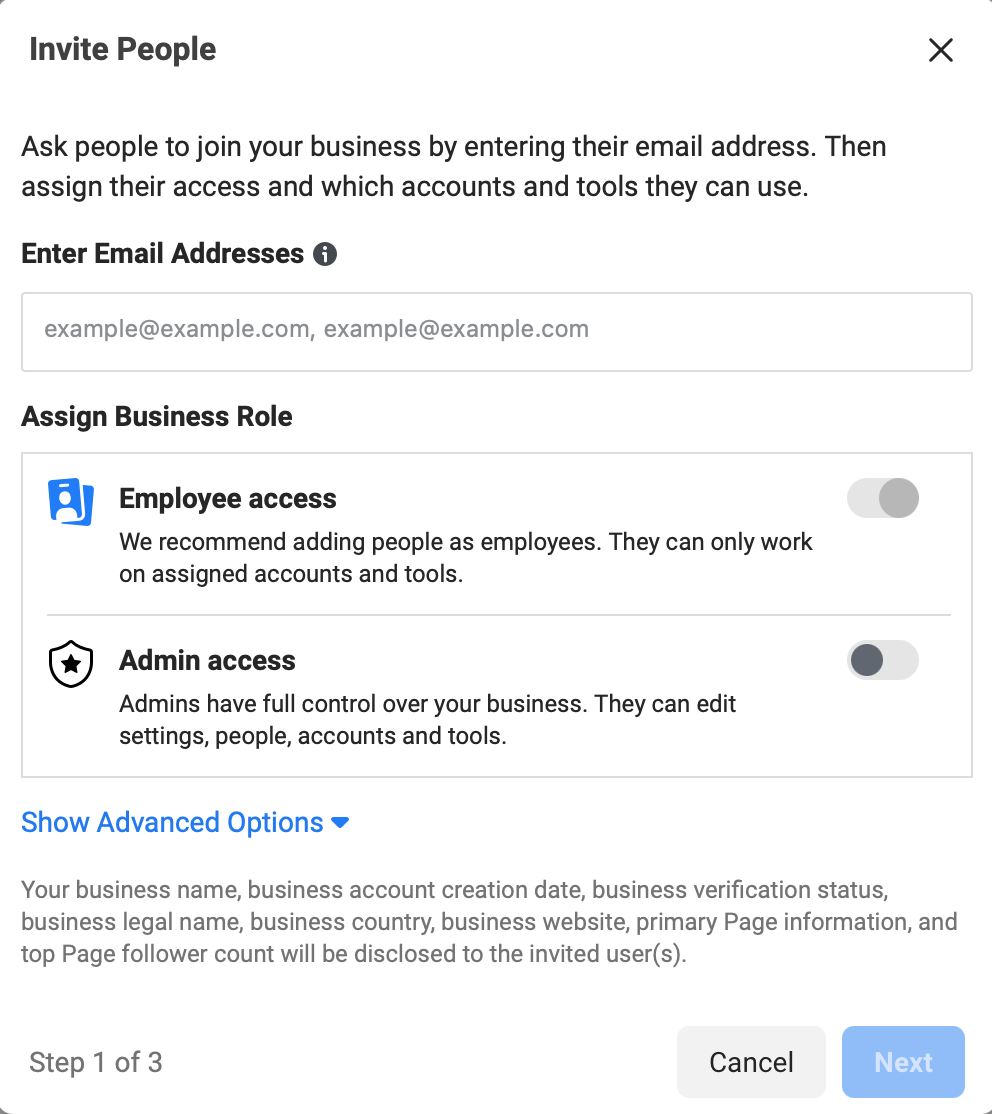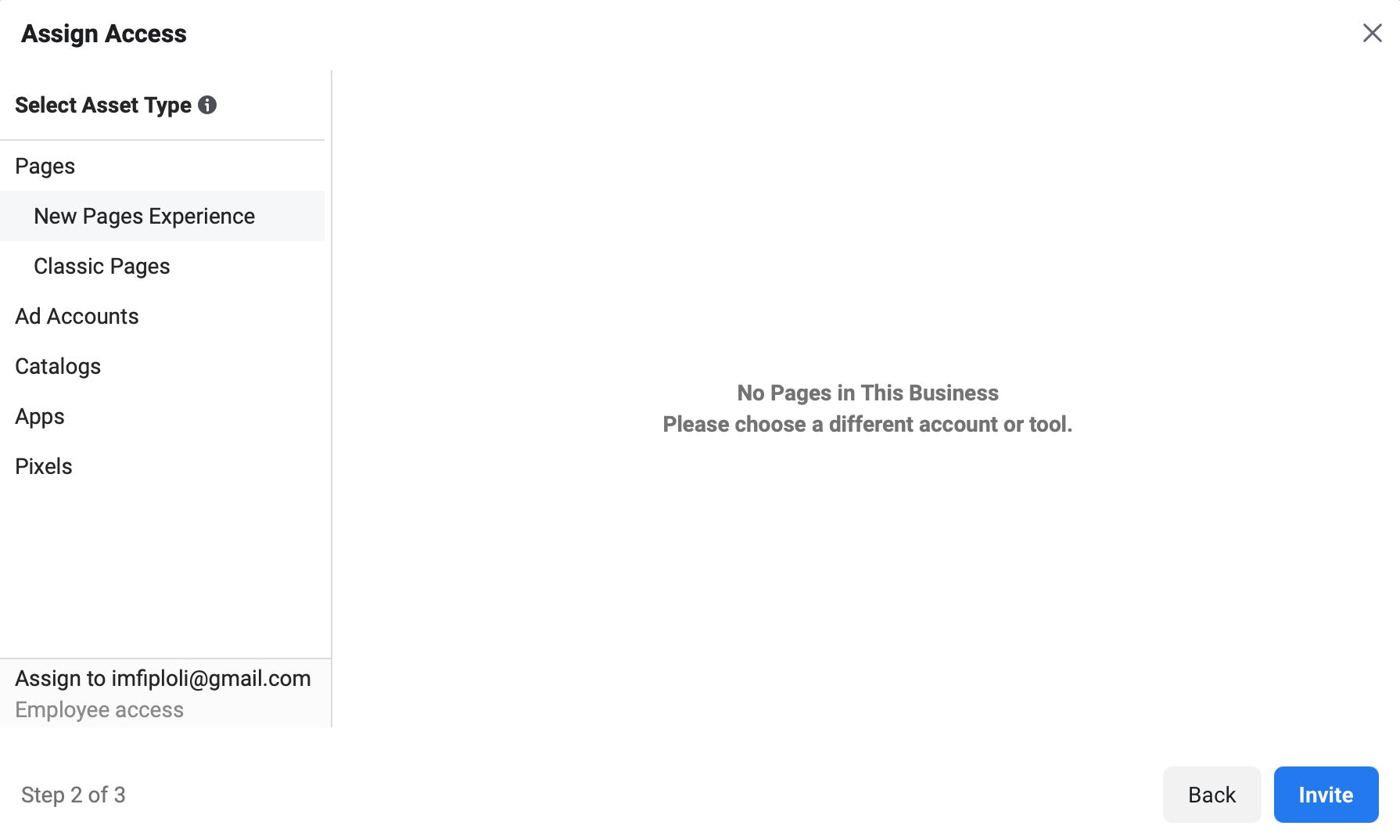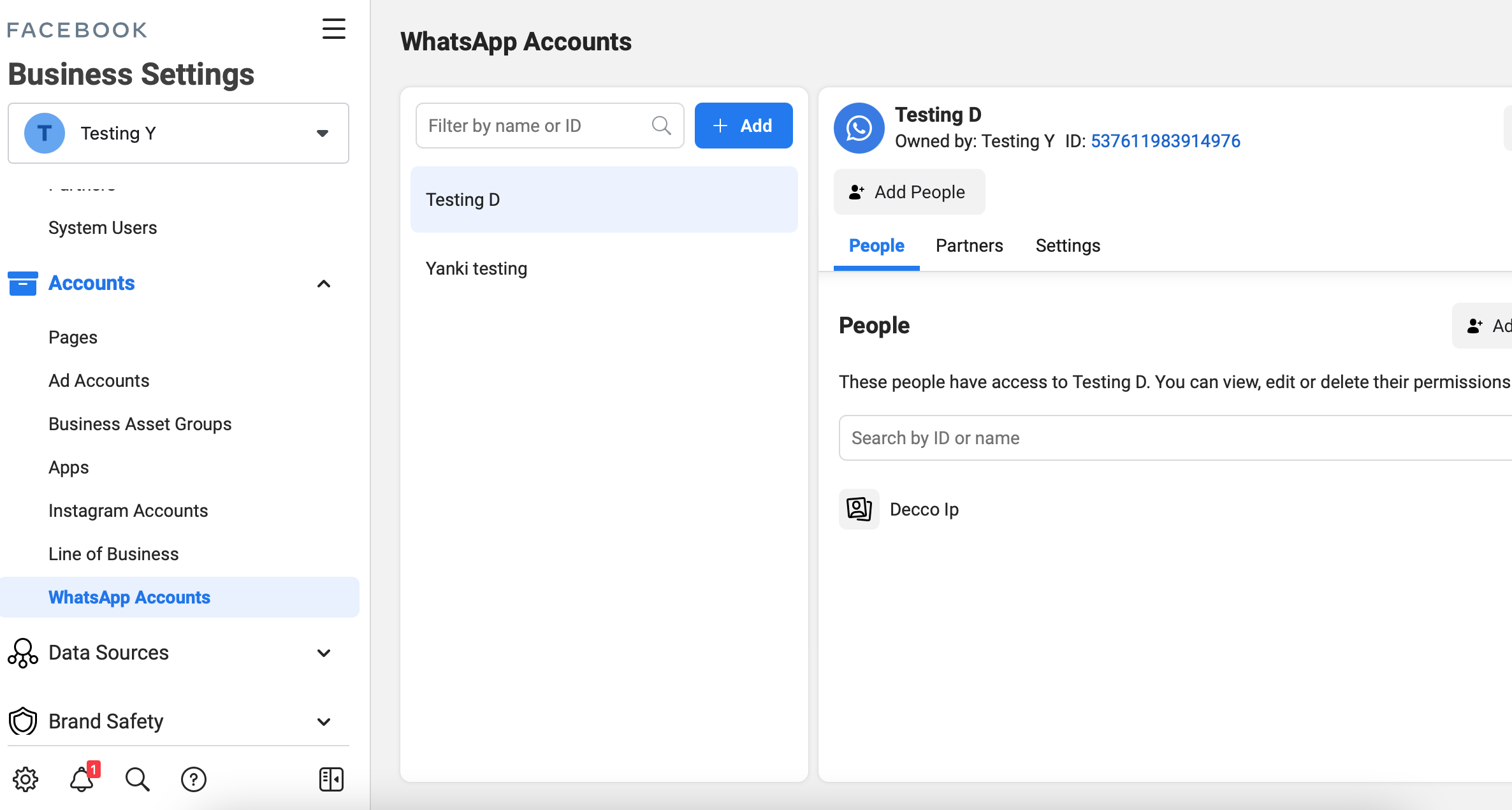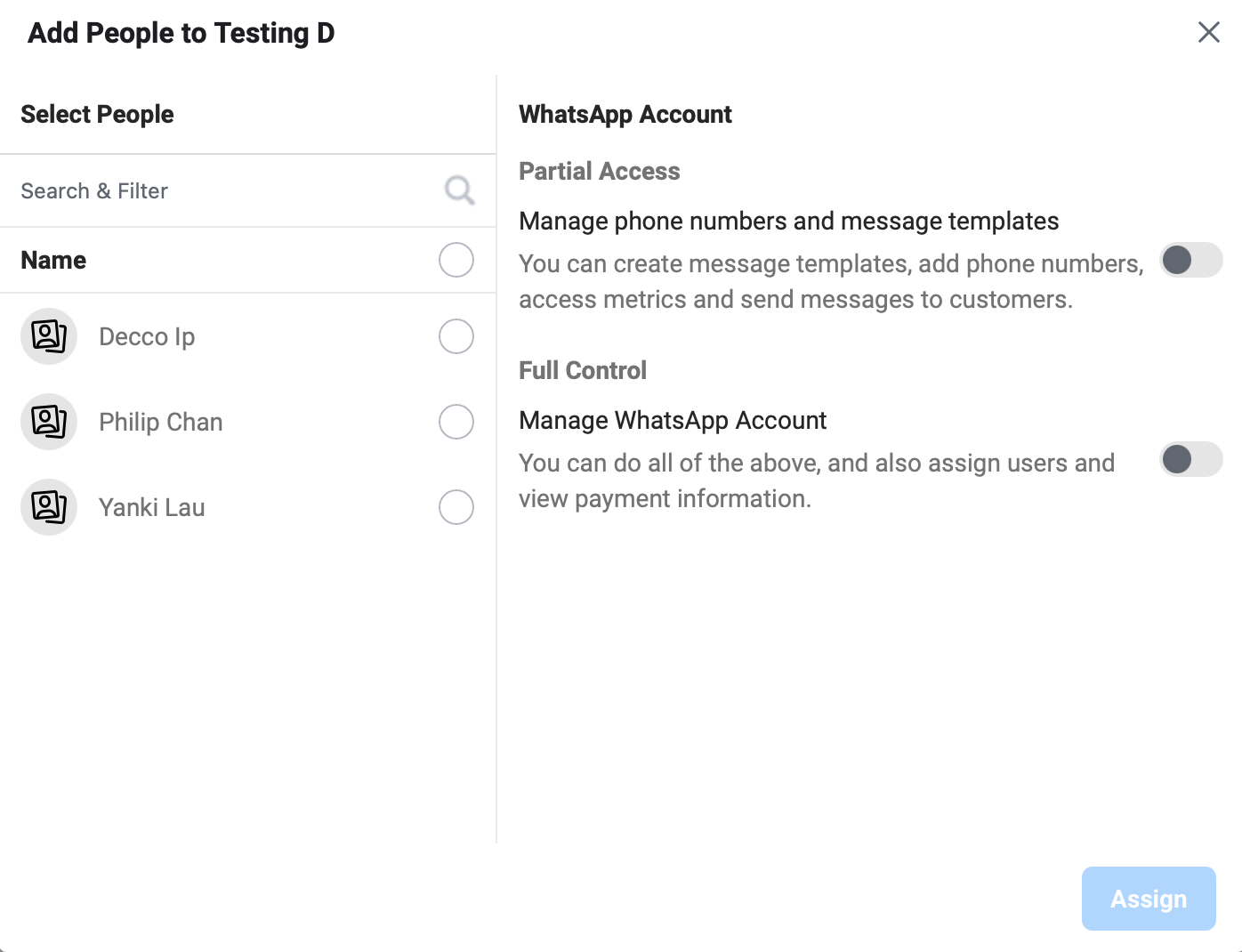查看WABA认证状态
一旦您完成了嵌入式注册流程,即使您的 WABA 仍未经过验证,您也可以在 30 天期限内在名为 Sandbox 的试用环境中使用具有消息传递限制的 WABA。
同时,您需要完成业务验证并通过WhatsApp政策检查,然后您的电话号码才能从沙盒上线。 企业现在可以登录他们的 Facebook 业务经理并检查他们的批准状态。
业务验证
- 在嵌入式注册流程中,您被要求创建或选择 Facebook 企业帐户。
Create or Select Facebook Business Account
- 现在前往 https://business.facebook.com/ 并登录您的 Facebook 商务管理平台。
Login Facebook Business Manager
- 按照此文档 完成您的企业验证。
检查批准状态
要查看您的 WABA 批准状态,请登录您的 Facebook 商务管理平台。
- 在 Facebook 商务管理平台中,选择“商务设置”。 如果您已使用此帐户注册 WABA,您将可以在“帐户”下找到“WhatsApp 帐户”。
Business Settings
- 您可以在此页面查看您的 WABA 账户。
WhatsApp Accounts
- 点击“设置”。 如果您的企业已通过验证,“企业验证”将变为“已验证”,“帐户状态”将变为“已批准”。
Business Verified
- 业务审核完成后方可进行后续审批流程。
Business Not Verified
- 当您的业务通过验证后,您可以点击快捷方式,然后选择“WhatsApp Manager”。
WhatsApp Manager
- 在“WhatsApp 管理器”中,您可以看到电话号码、状态、质量等级、信息限制、国家、* 显示名称和证书*。
WhatsApp Manager
10、点击“查看”,了解显示名称的审批状态。
Display Name Approved
Display Name Pending
11.当所有验证和批准完成后,您的号码将上线。 沙盒标签也将从消息限制中删除。
WhatsApp 经理
完成验证和批准后,您可以在 WhatsApp 管理器中管理您的 WABA 帐户。
消息限制
消息限制决定了您的企业每天可以向多少唯一用户发送消息。
| 层 | 说明 |
|---|---|
| 第 1 层 | 允许您的企业在 24 小时滚动周期内向 1000 名独立客户发送消息。 |
| 第 2 层 | 允许您的企业在 24 小时滚动周期内向 10,000 名独立客户发送消息。 |
| 第 3 层 | 允许您的企业在 24 小时滚动周期内向 10 万名独立客户发送消息。 |
详情请参阅此处。
- 您可以在 WhatsApp 管理器的电话号码选项卡下查看 WABA 号码的消息限制。
Display Name Pending
质量评级
质量评级是指您的客户在过去 24 小时内收到的消息的质量。
企业发送的消息应遵循 WhatsApp 政策,以保持其质量评级。 当质量等级变低时,此 WABA 号码的状态将从 已连接 变为 已标记。
| 颜色 | 质量状况 |
|---|---|
| 绿色 | 高品质 |
| 黄色 | 中等质量 |
| 红色 | 低质量 |
详情请参阅此处。
- 您可以在 WhatsApp 管理器的电话号码选项卡下查看 WABA 号码的质量等级和状态。
Display Name Pending
消息模板
- 除了【Stella 中的消息模板】(https://doc.stella.sanuker.com/docs/en/channels-wa/#templated-message-submission),您还可以在“”中管理您的消息模板 WhatsApp 管理器”,在侧边栏中选择“消息模板”。
Message Template
- 在“消息模板”中,您可以查看、创建、编辑或删除您的消息模板。
Manage Message Template
见解
- 在“WhatsApp Manager”中,您可以在侧边栏中选择“Insights”来查看您的消息分析。
Insights
- 在“Insights”中,您可以监控消息量和估计花费金额。 您还可以以
.csv格式导出分析。
Message Analytics
编辑显示名称
- 当显示名称待处理或被拒绝时,您可以再次编辑显示名称以供批准。 在“WhatsApp 管理器”中,单击显示名称旁边的“铅笔”。
Edit Display Name
- 您可以输入新的显示名称,然后将其提交给 WhatsApp 批准。 请注意,如果您的电话号码已经注册,您只能每 30 天更改一次显示名称。
Enter New Display Name
- 当新的显示名称被批准后,请到Stella的 "频道"。选择 "平台 "并点击 "重新连接"。
Reconnect - 1
- 请用验证码再次连接到该WABA号码。再次成功连接到这个WABA号码后,显示名称将被更新。
Reconnect - 2
将成员添加到管理员
作为业务经理帐户的管理员,您可以邀请其他人加入此帐户并与您一起管理 WABA。
- 在业务设置中,前往“用户”选项卡下的“人员”。 您可以查看此帐户中的团队成员。
Add Member to FBM - 1
- 点击“添加”添加新成员。 输入新成员的电子邮件并分配业务角色。 当管理员完全控制帐户时,员工的访问权限有限。
Add Member to FBM - 2
如果您向业务经理添加成员并要求该成员设置 WABA,请注意只有管理员才能登录并继续嵌入的注册流程。
- 单击“下一步”。 如果需要,您可以分配资产。 最后,选择“邀请”以发送电子邮件邀请。
Add Member to FBM - 3
4.如果你想让新成员在WABA工作。 您可以前往 WhatsApp 帐户。
Add Member to WABA - 1
- 单击“添加人员”。 您可以从该业务经理帐户中的现有成员中进行选择。 访问权限也分为部分访问和完全控制。
Add Member to WABA - 2